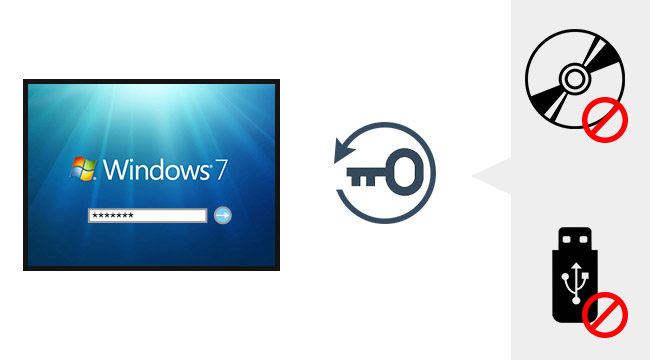
У вас не всегда есть под рукой диск как сбросить пароль на windows 7, если вы забыли или потеряли пароль для входа в Windows, и в этом случае вы можете найти некоторые возможные способы сбросить пароль Windows 7 без диска восстановления.
- Часть 1: Возможные Решения Для Сброса Пароля Windows 7 Без Диска Или Программного Обеспечения
- Часть 2: Сброс Забытого Пароля Для Входа В Windows 7 Без Диска С Программным Обеспечением
- Часть 3: Cброс Пароля Пользователя Windows 7 С Диска
Часть 1: Возможные Решения Для Сброса Пароля Windows 7 Без Диска Или Программного Обеспечения
1. Угадайте пароль для входа в Windows 7
Как это ни смешно звучит, но кому-то это удалось. При установке пароля для ПК с Windows 7 должны быть некоторые подсказки, такие как сокращение вашего имени или семьи, информация о дне рождения, счастливый номер, годовщина свадьбы. Продолжайте и попробуйте, как сбросить пароль на ноутбуке windows 7 поскольку для восстановления пароля не требуется диск или программное обеспечение.
2. Попросите администратора изменить ваш пароль
Если вы являетесь локальным пользователем, который потерял пароль Windows 7 для входа в систему, и, к счастью, есть другой пользователь с правами администратора, вы можете попросить администратора как сбросить пароль на windows 7 без какого-либо программного обеспечения в Панели управления > Учетные записи пользователей и семейная безопасность > Учетная запись пользователя > Управление другой аккаунт.
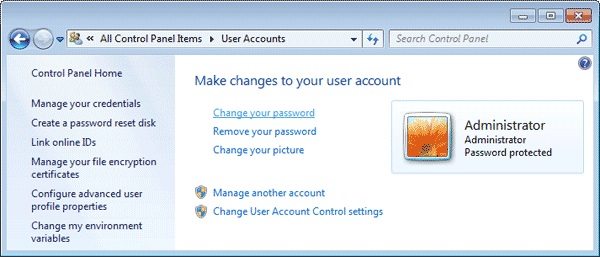
3. Измените пароль Windows 7 с помощью командной строки
Пользователи могут разблокировать пароль в Windows 7 с помощью командной строки, но когда вы заблокируете свой компьютер, нет возможности получить доступ к Command, если у вас нет установочного компакт-диска/DVD Windows 7. Итак, вам необходимо:
- 01Загрузите устройство с диска
- 02Выберите Восстановить компьютер на экране установки Windows
- 03Помните букву жесткого диска, на котором установлена ОС
- 04Выберите командную строку
- 05Введите копию c: \windows\system32\sethc.exe c:\ и нажмите Enter в команде
- 06Продолжайте вводить copy /yc:\windows\system32\cmd.exe c:\windows\system32\sethc.exe и нажмите Enter
- 07Выйдите и перезагрузите компьютер. На экране входа в Windows 7 нажмите клавишу Shift 5 раз, чтобы вызвать командную строку
- 08Введите пароль для имени пользователя сети и замените пароль
- 09Quite Command и войдите в систему, используя только что созданный пароль
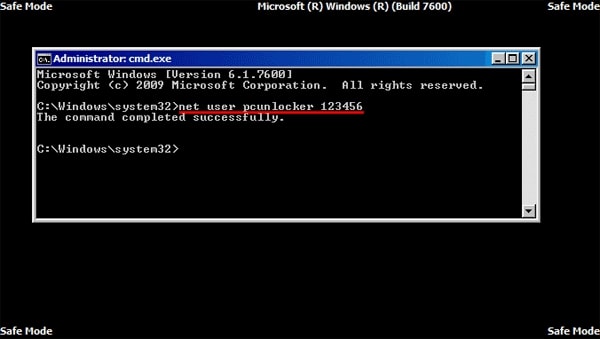
Часть 2: Сброс Забытого Пароля Для Входа В Windows 7 Без Диска С Программным Обеспечением
Если вы не подготовили заранее диск для сброса пароля и не имеете установочного диска Windows, PassFab 4WinKey - идеальное решение для восстановления пароля Windows 7 без диска.
1. Загрузите PassFab 4WinKey на другой незаблокированный компьютер и вставьте CD/DVD/USB-накопитель для записи загрузочного диска.

Загрузите компьютер с диска, который вы только что создали. Выберите информацию об установке Windows и переходите к следующему шагу.

3. Будь то учетная запись администратора, гостя или Microsoft, выберите свою учетную запись и введите новый пароль, если вы просто хотите изменить пароль Windows 7.

4. Сброс успешно! Теперь перезагрузите компьютер и войдите в систему с новым паролем, чтобы войти в систему.

Вот видеоурок о том, как сбросить забытый пароль для входа в Windows 7 без диска:
Часть 3: Cброс Пароля Пользователя Windows 7 С Диска
Шаг 1. Прежде всего, нажмите ссылку «сбросить пароль» на экране пароля для входа в Windows 7.
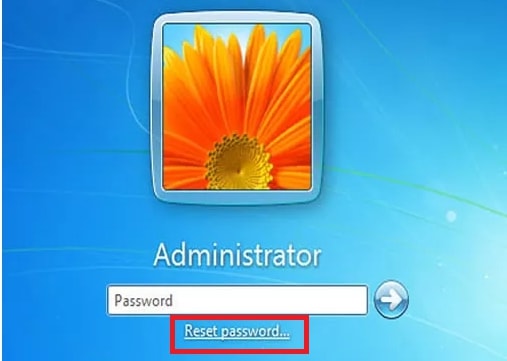
Шаг 2. Вы попадете в окно «Мастер сброса пароля». Просто вставьте диск для сброса пароля Windows 7, выберите путь к диску и нажмите кнопку «Далее» чтобы понять.
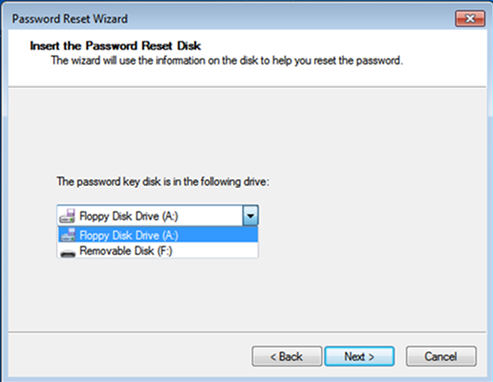
Шаг 3. Наконец, вам будет предложено ввести новый пароль Windows 7 в следующем окне, подтвердить его и не забудьте ввести подсказку для нового пароля. В следующий раз вы сможете использовать новый пароль для входа в Windows 7.
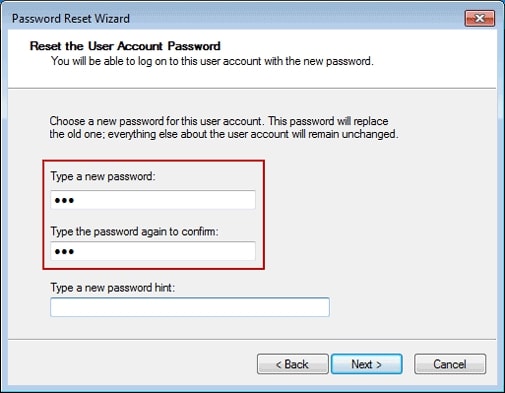
Резюме
Это все о том, как обойти пароль в Windows 7 с диском и без диска. Не пропустите, как убрать пароль для Windows 10 и как сбросить пароль для Windows 8 и 8.1
